iPhoneで撮影した高画質な動画が、いざ他のデバイスで再生しようとしたら「対応していない形式です」と表示されて困った経験はないでしょうか?これは、iPhoneの標準設定で採用されている高効率ビデオコーディング(HEVC)形式が原因かもしれません。HEVCはファイルサイズを抑えるのに優れているが、互換性の問題が起こりがちです。ご安心ください。本文ではiPhoneでHEVCをMP4に変換する方法を紹介いたします。これで、どんなデバイスでもスムーズに動画を楽しめるようになります。
・設定アプリ → カメラ → フォーマットを開く
・「高効率(HEVC)」から「互換性優先(H.264)」に変更
これで今後撮影する動画はMP4形式(H.264)になります
※すでに撮影済みのHEVC動画は変換されないです。
App StoreにHEVCをMP4に変換できるアプリがいくつかあります。
代表例
Video Converter
The Video Converter
iConv
これらのアプリを使って、HEVC動画を読み込み、出力形式をMP4に設定して変換できます。
HEVC動画をパソコンに転送し、以下のソフトを使う方法もあります。
WonderFox HD Video Converter Factory Pro(無料・有料版あり)
HandBrake(無料)
VLCメディアプレイヤー(無料)
操作も簡単で、動画を読み込んで「MP4」形式で書き出せます。
WonderFox HD Video Converter Factory ProはWindows11/10/8.1/8/7などのWindows OSと互換性がある動画変換ソフトです。HEVC動画をMP4、AVI、MOV、MPG、WMV、MKV、MTS、H264、DIVX、XVID、MPEG4、WAV、MP3、AC3、AAC、DTS、IPhone、SONY、Fireなど500+の動画・音楽フォーマットやデバイス用フォーマットへ変換することができます。ライトニングモードとGPUアクセラレーション機能を搭載、複数のファイルを一括処理可能です。次、このHEVC変換ソフトでHEVC動画をほかの形式への変換方法を紹介いたします。その前に、まず、このソフトを無料ダウンロード無料ダウンロードしインストールしましょう~
①WonderFox HD Video Converter Factory Proを立ち上げる
②メイン画面で左の「変換」をクリックし、HEVC動画変換画面に入る
③変換画面の左上の「ファイル追加」・真ん中をクリックし、あるいは変換ソフトに直接ドラッグし、HEVC動画ファイルを追加する

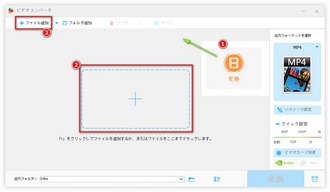
①メイン画面の右の「出力フォーマットを選択」ボタンをクリックし、展開リストで必要に応じて、AVI・MP4・MKV・WMV・MOVなど通常の動画形式からHEVC動画の出力形式を選択する
②下の「▼」をクリックし、出力フォルダを設定する
③右下の「変換」をクリックし、HEVC動画をほかの形式への変換を開始する
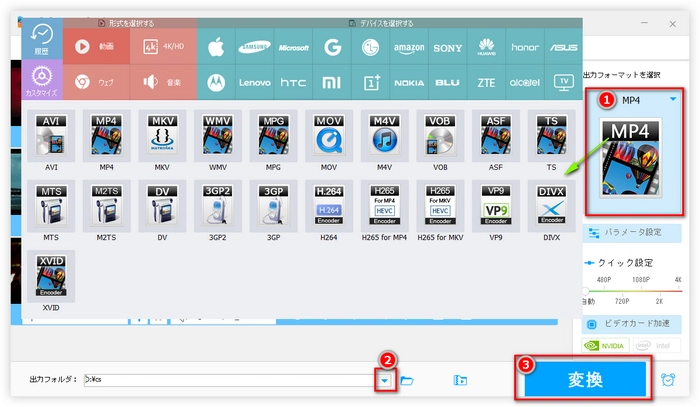
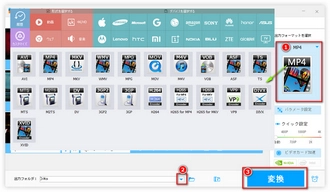
iPhoneのブラウザでオンラインの変換サイトを使う方法もあります。
例えば、
CloudConvert
Convertio
ただし、大きなファイルやプライバシーには注意してください。
・すぐに変換したいならアプリが便利
・画質を落とさず変換したいならパソコンソフトがおすすめ
・撮影時からMP4にしたいならカメラ設定を変える
利用規約 | プライバシーポリシー | ライセンスポリシー | Copyright © 2009-2025 WonderFox Soft, Inc. All Rights Reserved.